結婚式LINEで簡単!ゲストから写真回収をする方法をご紹介
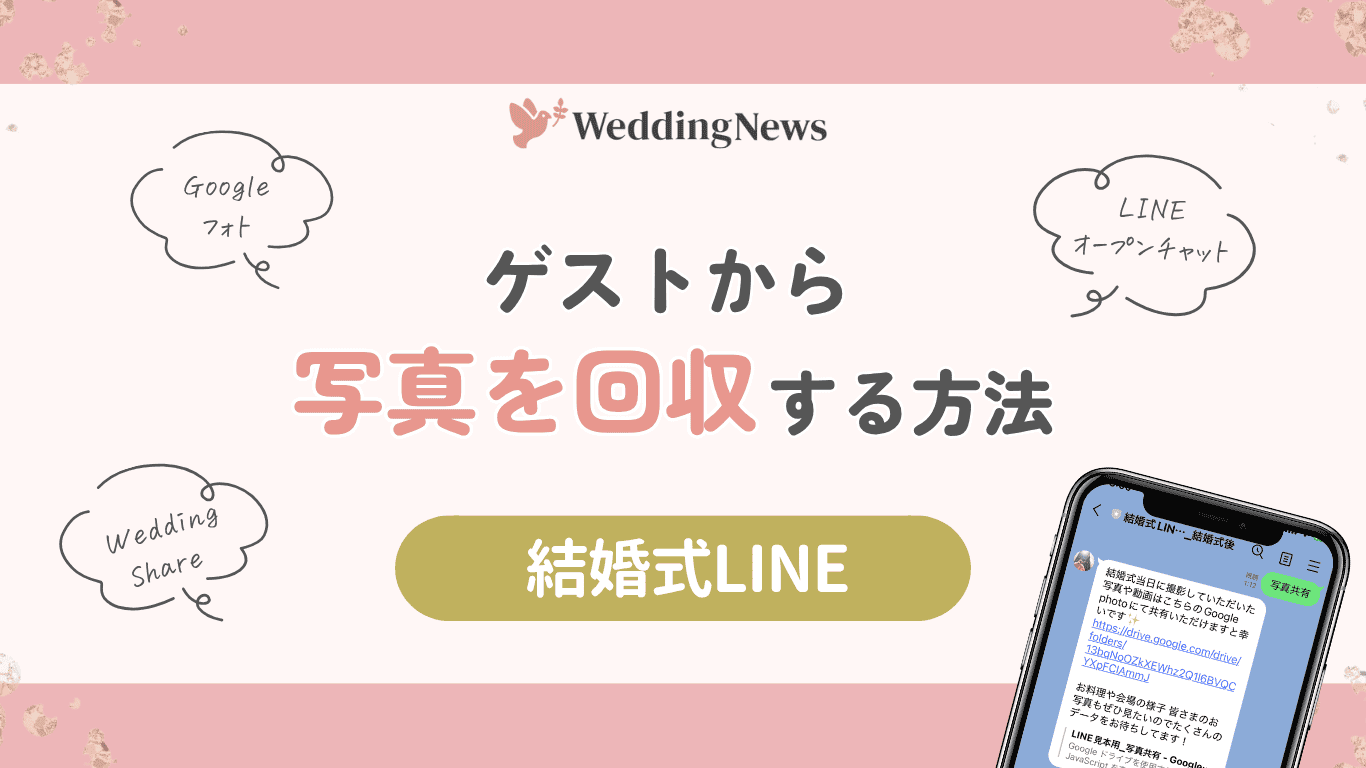
特集2025.11.20 更新2024.5.8 公開
本コンテンツはウェディングニュース編集部と卒花ライターが協力して、独自に制作しています。アフィリエイト広告を利用しているリンクも含まれますが、コンテンツの内容やランキングの決定は編集部が自主的な意思で企画、編集、制作しています。
目次
結婚式LINEなら簡単に写真回収できちゃう!
「結婚式当日の写真、どう回収しよう?」
「ゲストに負担がない方法ってないのかな?」
「効率よく集めたい!」
そんな新郎新婦さんにおすすめなのが、ウェディングニュースアプリで作れる「結婚式LINEメーカー」。
結婚式LINEメーカーなら、結婚式に参加するゲストだけに一斉に連絡したり、一度に写真を回収することができます♡
・LINEだけで結婚式の写真を回収できる
・Googleフォトなど他の共有ツールも固定しておける
メッセージ配信やリッチメニューを使ってゲストみんなに一斉にお知らせすることができるので、何通も送る必要がありません*
今回は、結婚式LINEメーカーで画像を回収する3つの方法をご紹介!
実際の設定画面を使って詳しく紹介していくので、参考にしてください*
①写真も動画も画質が落ちない「Googleフォト」
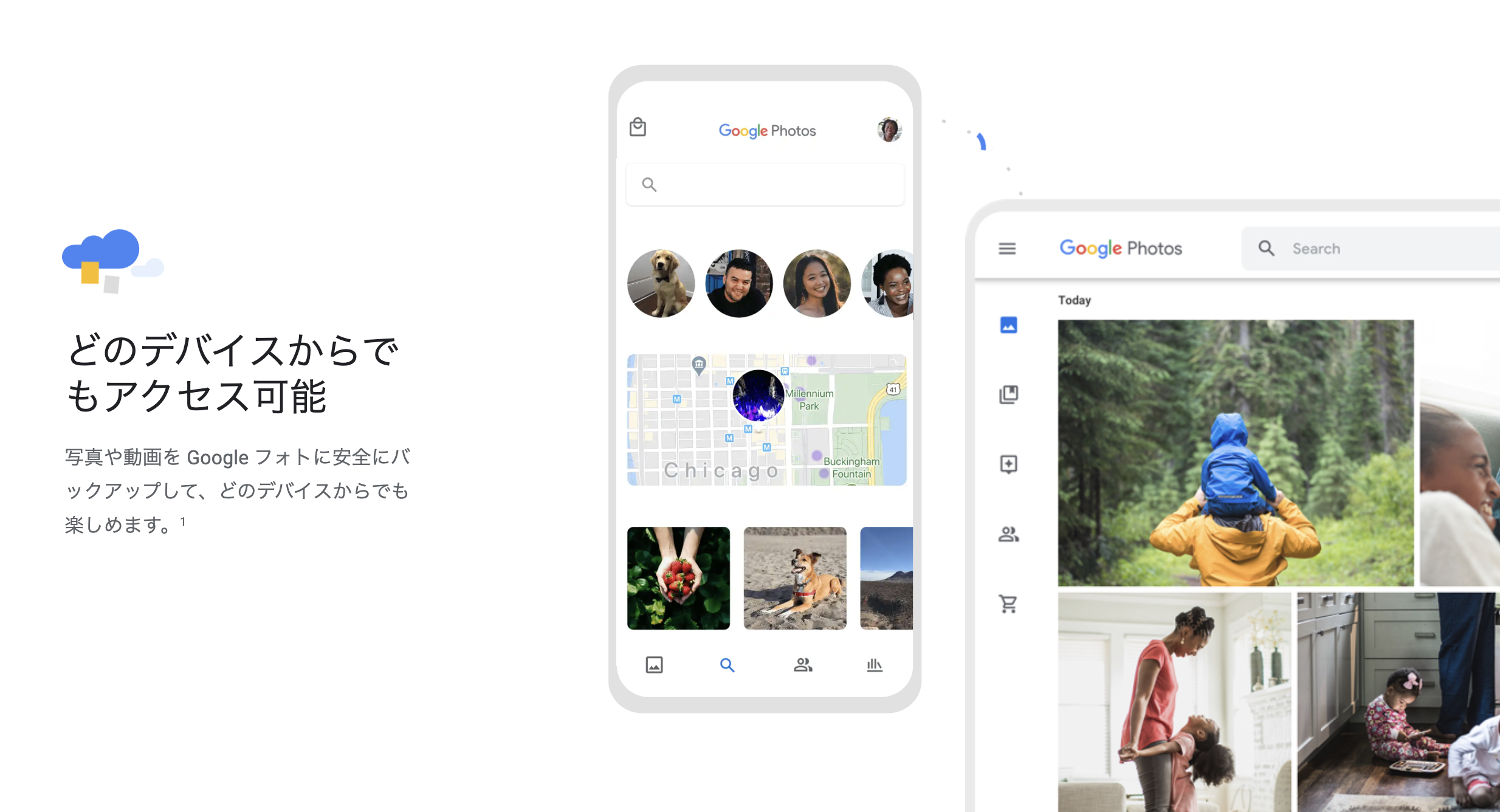
出典:Googleフォト
GoogleフォトはGoogleアカウントがあれば、誰でも無料で使えるオンラインサービス。
1番の魅力は、写真も動画も圧縮せずに共有できるので、画質の良いデータをそのまま保存できること♡
無料プランが最大15GBまでですが、スマホの写真・動画であれば2,000枚程度なので十分な容量です。
(あくまでも目安となりますのでご注意ください。)
GmailやGoogleドライブなど、Googleアカウント全ての容量を合わせて15GBまで無料なので、結婚式用のGoogleアカウントを作ってMAX15GBまで使えるようにするのがおすすめ。
また、投稿者に「元の画質」設定をONにしてもらうと撮った画質のままでダウンロードできます!
・保存期限なし
・ゲストの写真を1箇所にまとめることができる
| 難易度 | ★★☆ |
| 機能性 | ★★★ |
| 会員登録 | 必要 |
| 料金 | 無料(15GBまで) |
STEP①Googleのアカウントを発行する(すでにある人は不要)
Googleアカウントは名前や生年月日などの基本情報とメールアドレス、パスワードを設定して入力するだけなので、今アカウントを持っていない人でも簡単に作ることができます。
まずは、Googleアカウントを作成するこちらのページを開きます。
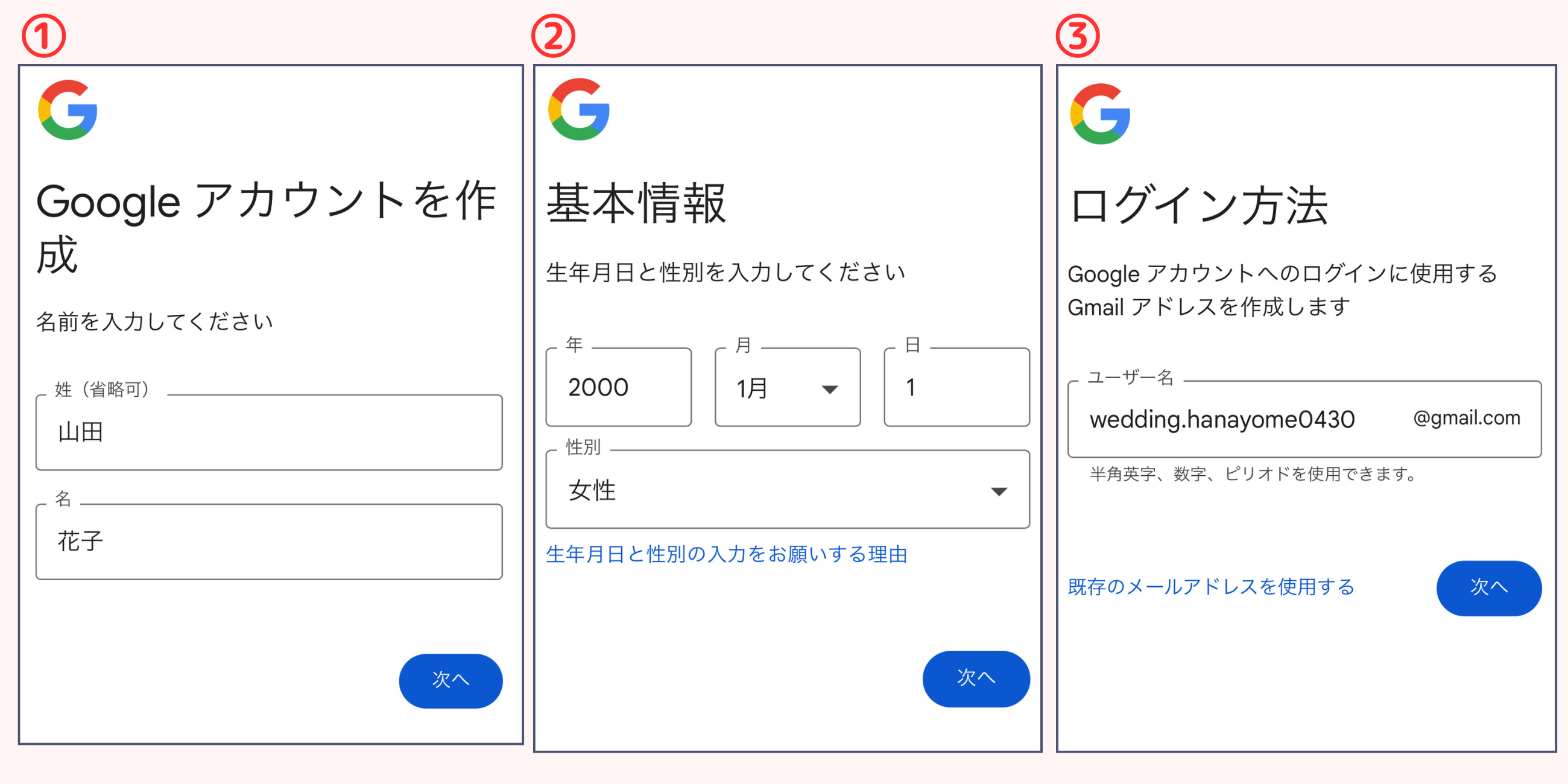
①名前の入力
表示される名前なので、フルネームでもニックネームOK!ゲストが2人のアカウントだと分かりやすいものがおすすめです。
②生年月日と性別の入力
新郎か新婦どちらかのものを入力しましょう!
③アドレスの作成
Gmailのアドレスを作成します。使えるのは「半角英語」「数字」「ピリオド」の3種類。すでに使われているアドレスだと作成できないので、2人の記念日などオリジナルの英数字を入れると◎
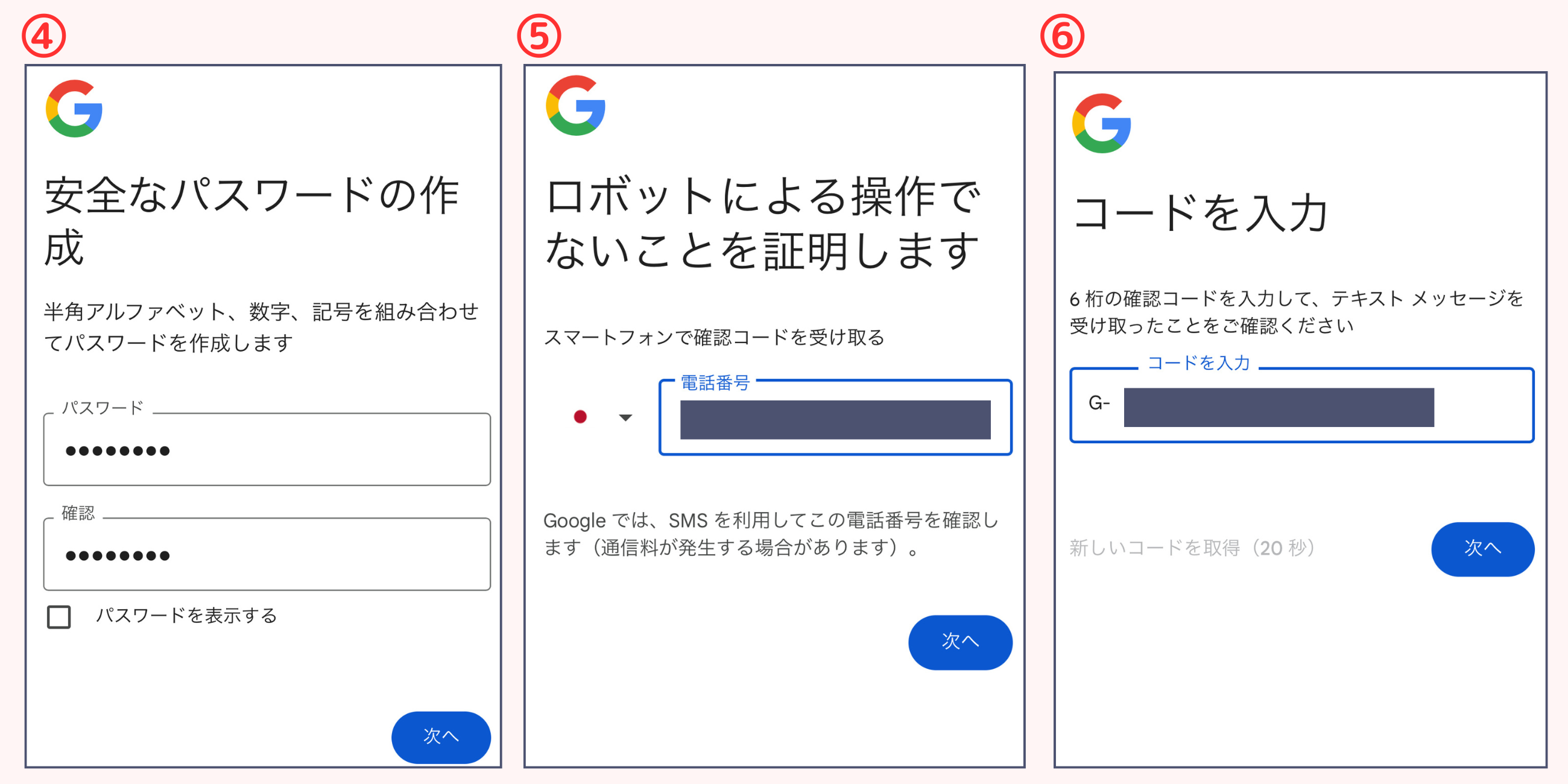
④パスワードの設定
「半角アルファベット」「数字」「記号」を使って8文字以上のパスワードを設定します。確認用として同じパスワードを再度入力してください。同じパスワードをちゃんと打てているか心配な方は、”パスワードを表示する”にチェックを押すと見ることができます。
⑤電話番号の入力
ご自身の電話番号を入力します。
⑥コードの入力
⑤で入力した電話番号にSMSが送られてきます。そこに書かれいてる6桁のコードをコピーして貼り付けてください。
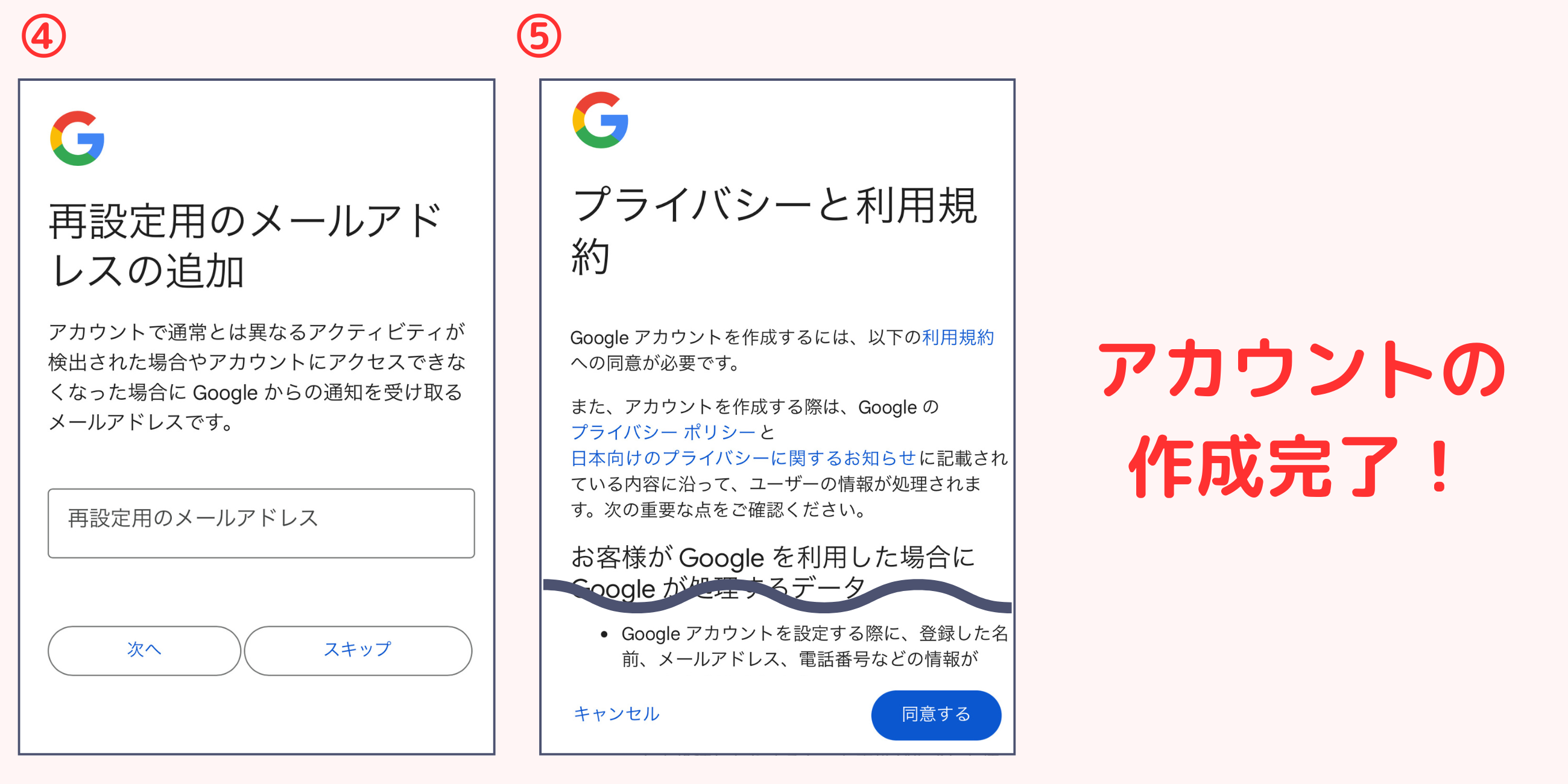
④再設定用のアドレスを追加
アカウントで不審な操作が検出された場合やパスワードを忘れてしまってログインできなかった場合などのときに通知がいくアドレスです。こちらは必須項目ではないので、スキップしてもOK!
⑤利用規約の同意
最後に利用規約が出てくるので、下までスクロールして「同意する」ボタンを押して作成完了です!今回作成したアドレスとパスワードはログインするときに必要なので、必ずメモしておきましょう。
STEP②Googleフォトにログイン
Googleフォトは、web版とアプリの2種類があります。Androidのスマホは初期状態ですでにアプリが入っているので、ダウンロードは不要。iPhoneなど他のスマホはアプリをダウンロードして口ください。
Googleフォトのweb版はこちら
【App Store】Googleフォトアプリはこちら
【Google Play】Googleフォトアプリはこちら
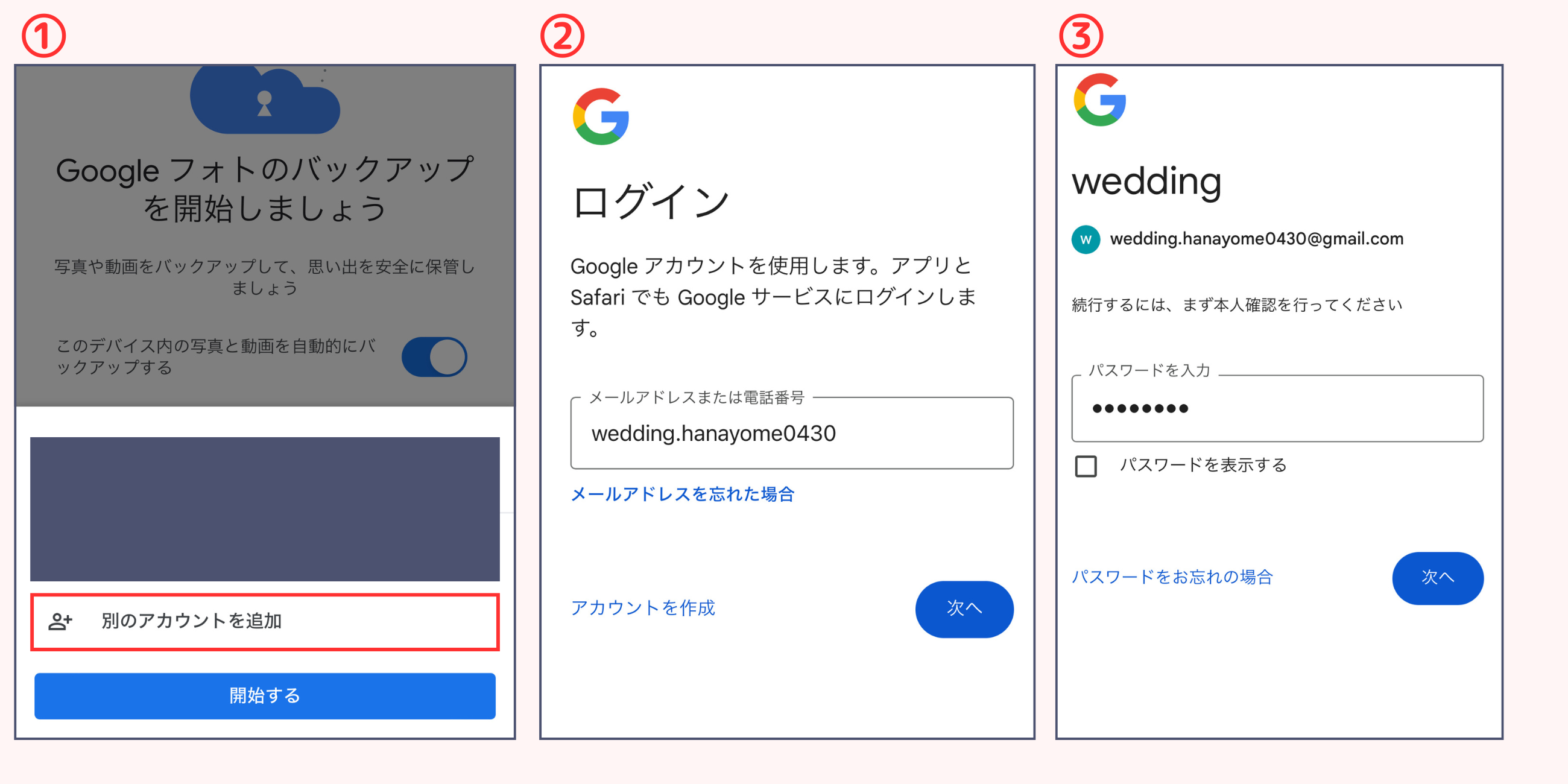
①アカウントの選択
すでにGoogleアカウトを持っている方は、どのアカウントでログインするか選択します。もし今回、結婚式用にアカウントを作成した方は「別のアカウントを追加」を押してください。
②メールアドレスの入力
今回作成したメールアドレスまたは、元々持っていたアカウントのメールアドレスを入力します。
③パスワードの入力
②で入力したメールアドレスのパスワードを入力します。
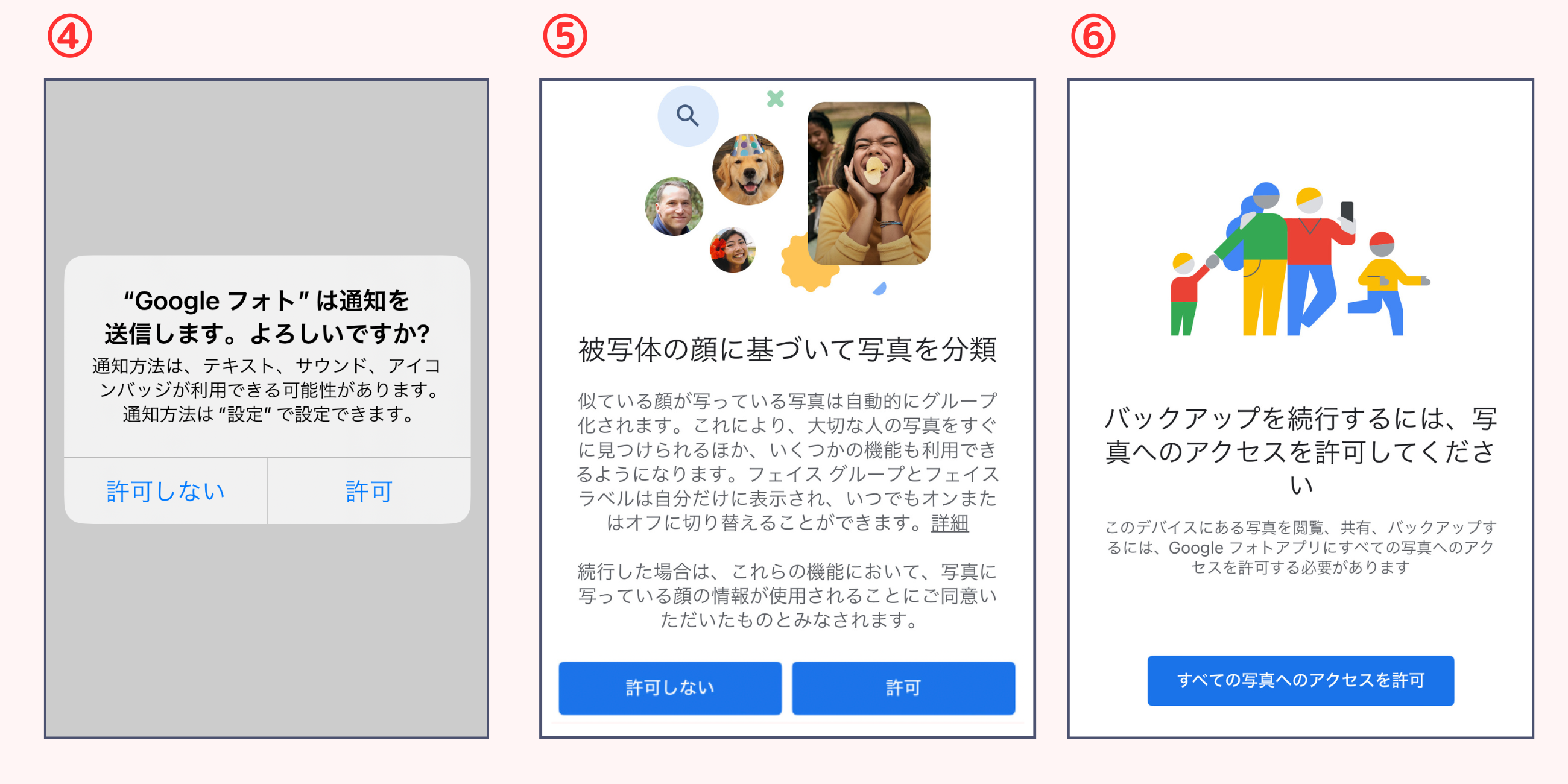
④通知設定
無事にログインできると、Googleフォトからの通知を許可するか聞かれるので、どちらかを選択。あとから設定を変更することもできます。
⑤人ごとに分類するかを選択
Googleフォトは顔を認証して自動でグールプ化してくれます。ゲストごとにまとめてくれるので許可するがおすすめ!もちろん、不要であれば許可せずに進んでも問題ありません。
⑥アクセスの許可
デバイス(スマホ本体)の写真へのアクセスを許可する必要があるので、「すべての写真へのアクセスを許可」を押します。
これで、Googleフォトへのログインは完了です!
STEP③結婚式用のアルバムを作成
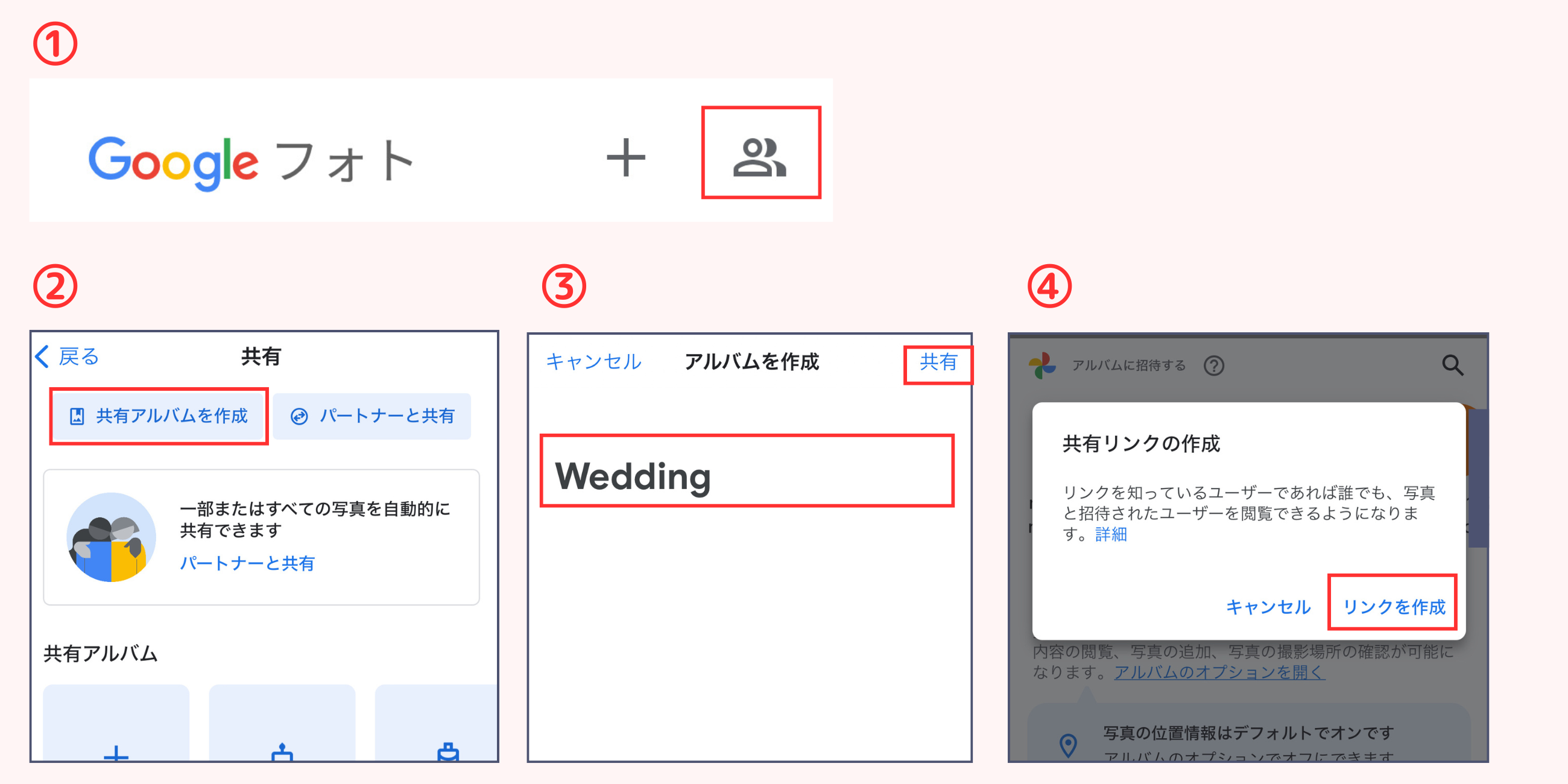
①右上にある人マークを押す
デバイス(スマホ本体)に入っていた写真とは別に、ゲストみんなにアップロードしてもらう結婚式用の共有アルバムを作ります。
②共有画面のアルバム作成を押す
パートナーとだと1人ずつ招待しないといけないので、共有アルバムの方を作成。
③アルバムのタイトルを記入し、右上の共有を押す
タイトルはお二人の好きなものを設定すれば大丈夫!新郎側と新婦側のゲストがいるので2人の名前を入れると分かりやすくおすすめです。
④リンクを作成を押して共有用のリンクをコピーする
アルバムが作成できるとリンクの作成へと進みます。共有ボタンを押してリンクを作成→コピーしましょう!
これでGoogleフォトで、結婚式用の共有アルバムとゲストへお知らせする用のリンクが完成です!
あとは結婚式LINEメーカーのリッチメニューやボットでゲストへ連絡するだけ。
②LINEだけで完結する「LINEオープンチャット」
LINEのアカウントがあれば誰でも入れるのがオープンチャット。
LINEに登録している自分の名前やプロフィールの画像とは別で設定できて、匿名もOK。パスワードをつけて限定公開できるので、ゲストだけが入ったグループチャットを作ることができ、1つの場所で管理できます♡
ですが、ゲスト全員が入ってくるとなるとセキュリティ面が不安になりますよね・・・。
オープンチャットはトークルームから友達は追加できないので、出会い目的で使うことはできません!
オープンチャットは、ゲストが送った画像やメッセージなどが他のゲストにも送られてきてしまうので、通知オフするように一緒にアナウンスしましょう!
・オープンチャットに入っている他のゲストをお友達追加できない
・ゲストも通知がたくさんいくので通知オフしてもらう
・送った写真が他のゲストにも見られる
| 難易度 | ★★☆ |
| 機能性 | ★★☆ |
| 会員登録 | 必要 |
| 料金 | 無料 |
STEP①トークルームを作成する
LINEのオープンチャットは、アプリ内のホーム画面から作成できます。
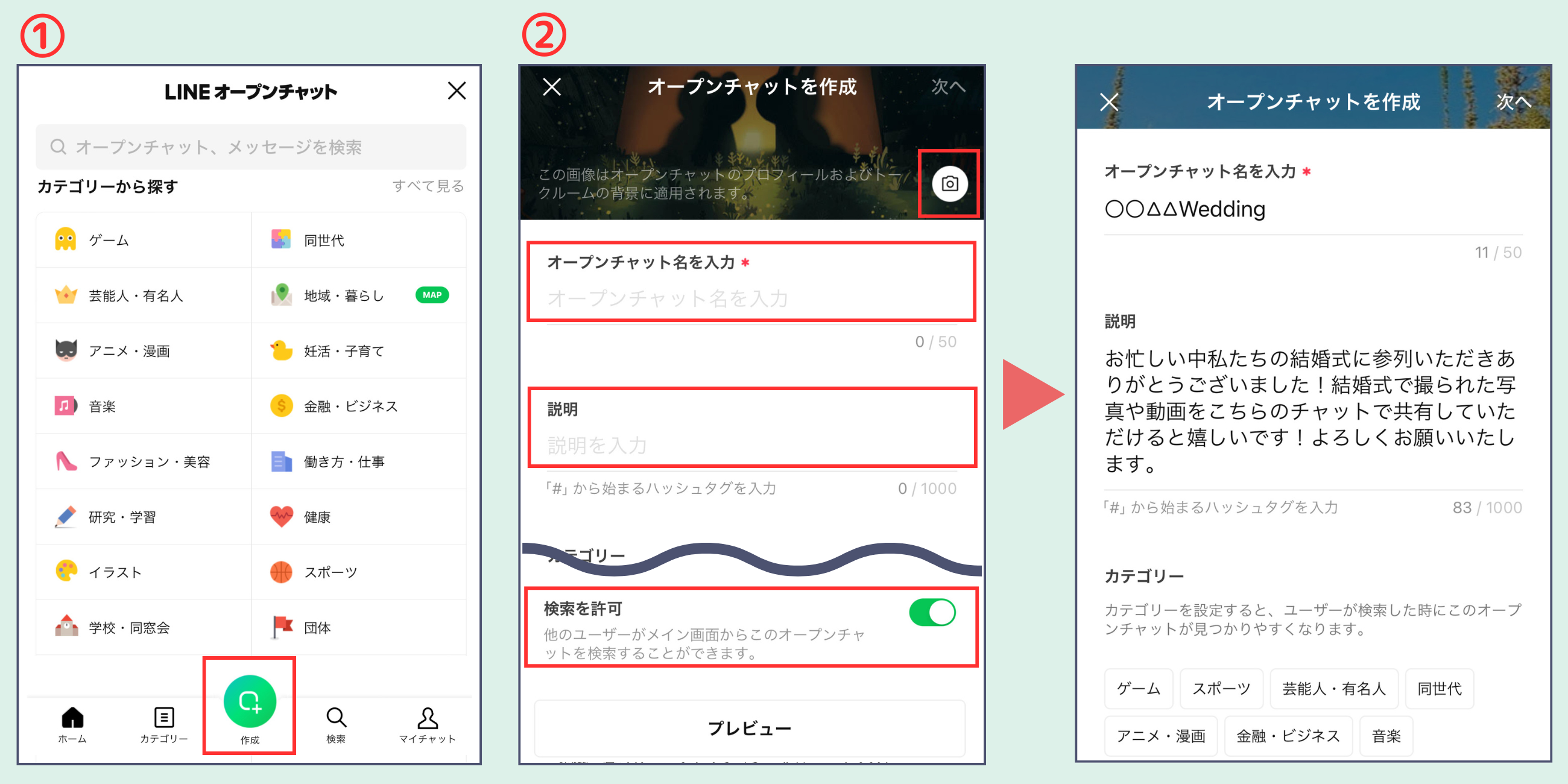
①オープンチャットの作成ボタンを押す
オープンチャットのページにいくと画面下に「緑の作成ボタン」があるのでクリック。
②メイン画像・オープンチャット名・説明・検索を許可を入力
オープンチャットを作成する画面にいくので、右上のカメラマークからトーク画面に設定される画像を選択します。また、オープンチャット名はお二人の結婚式ということが分かりやすいように名前を入れて作成しましょう。
その下にカテゴリーも出てきますが、今回はゲストのみへのチャットなので設定は不要です。最後は検索を許可の部分をOFFにします。ONにしたままにすると、他のLINEユーザーが検索したときにヒットしてしまうので、必ずOFFにするのを忘れずに。
入力できたら右上の次へを押します。
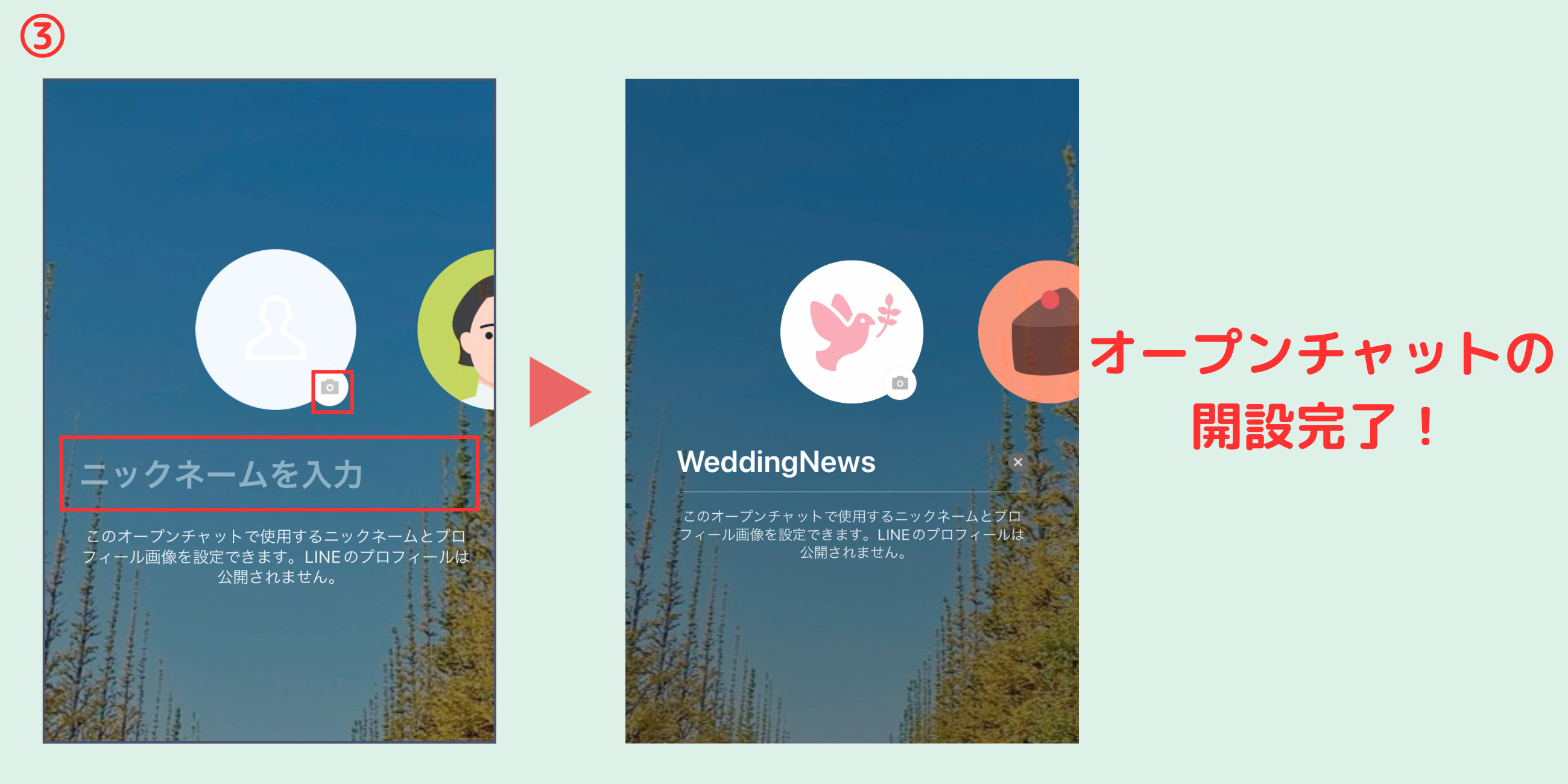
③ニックネームとプロフィール画像の選択
初期の設定ができたらご自身で使用する「ニックネーム」と「プロフィール画像」を設定します。
ゲストもオープンチャットに参加するときにニックネームとプロフィール画像を設定できて、匿名かつ画像もLINEが用意しているアイコンでも可能。
新郎新婦は誰かわかるように名前や顔がわかるような写真を設定しましょう!
STEP②公開設定
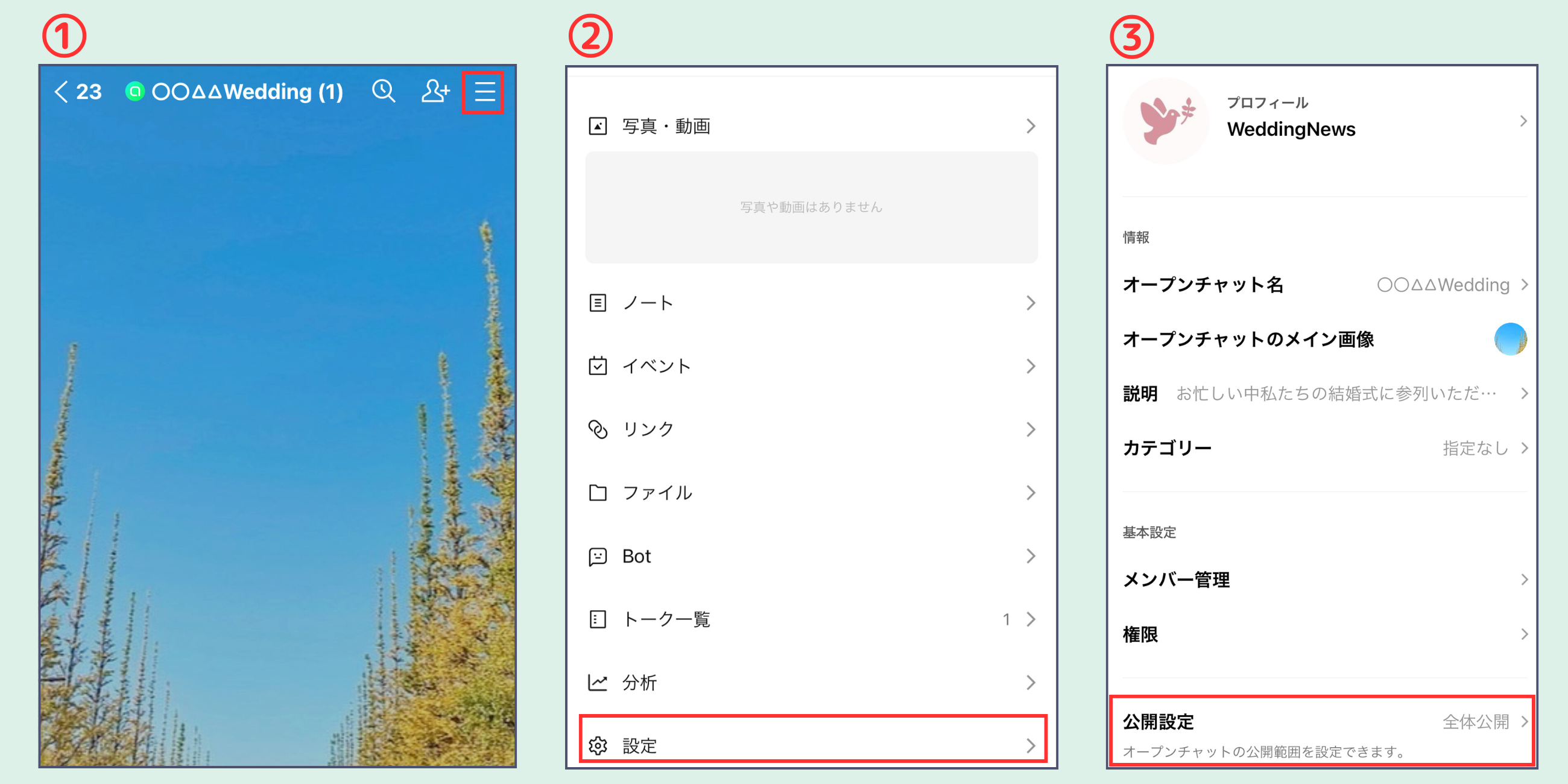
①トーク画面に戻る
オープンチャットの開設ができたら次は、公開設定をします。まず、トーク画面の右上にある「三本線」を押します。
②設定画面を選択
三本線を押すと通知や招待、トーク画面にアップロードされた写真などを見ることができる画面へと進むので、画面下にある「設定」を選択。
③公開設定を選択
オープンチャット設定画面に移るので、「公開設定」を押します。
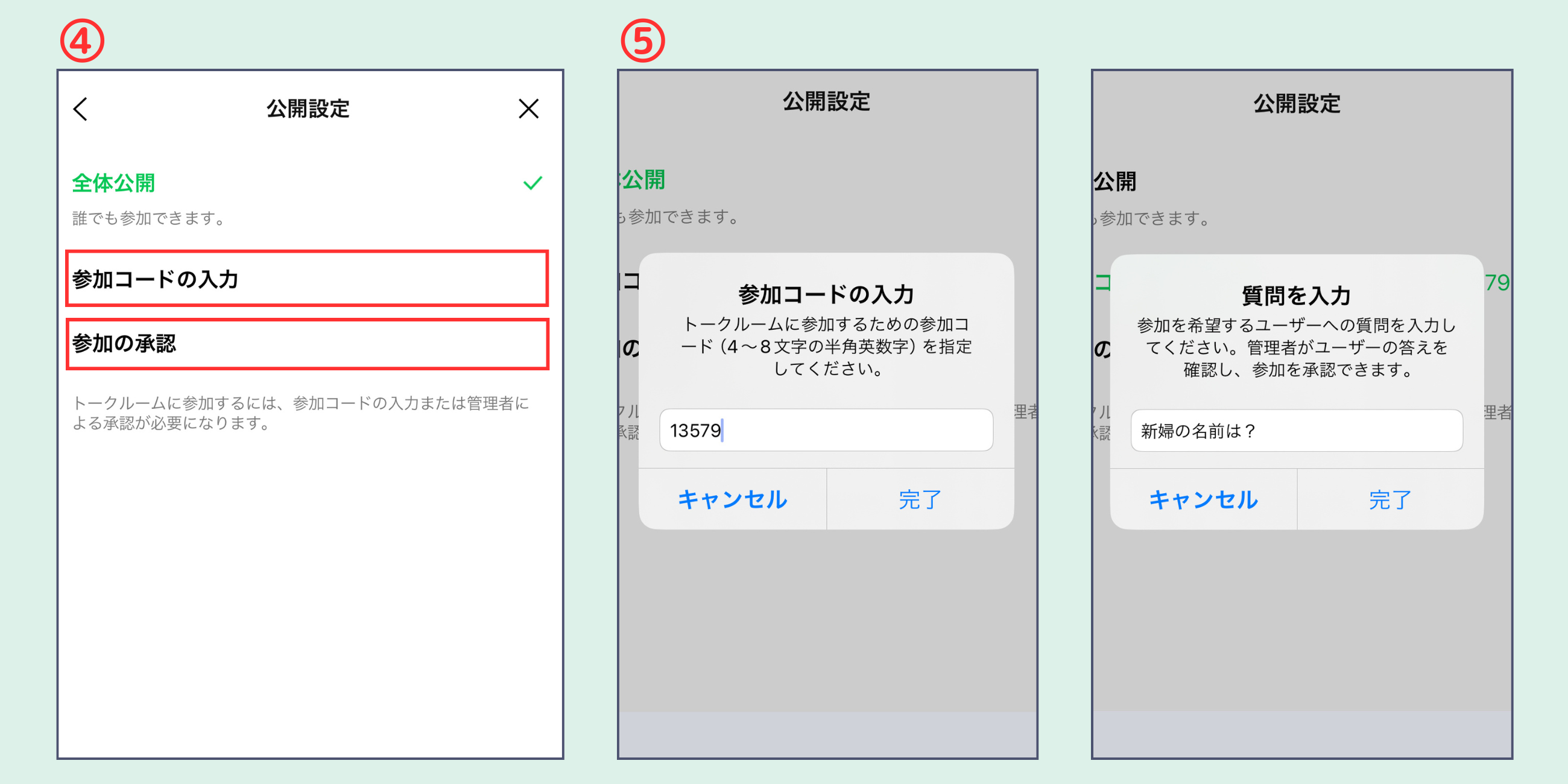
④参加コードまたは参加承認を選択
全体公開が初期設定になっているので、「参加コードの入力」か「参加の承認」を選択してこのオープンチャットに入ってくる人を限定します。
参加コードの場合は、自分が設定した「参加コード」を知っている人だけ参加できます。参加の承認の場合は、自分が設定した質問にゲストが回答し、さらに管理者に「承認」された人だけ参加できるシステム。
⑤コードまたは質問の設定
コードの場合は、4~8文字の英数字で決めます。「0430」のように結婚式を行った日付でも大丈夫ですが、セキュリティ的にはなるべく8文字で設定するのがおすすめです。
参加の承認を選んだ場合は、ゲストに答えてもらう質問を設定します。こちらはゲスト全員がわかるような質問を設定する必要があるので、どちらかの名前を使うのがおすすめ。
STEP③共有用のリンクを作成
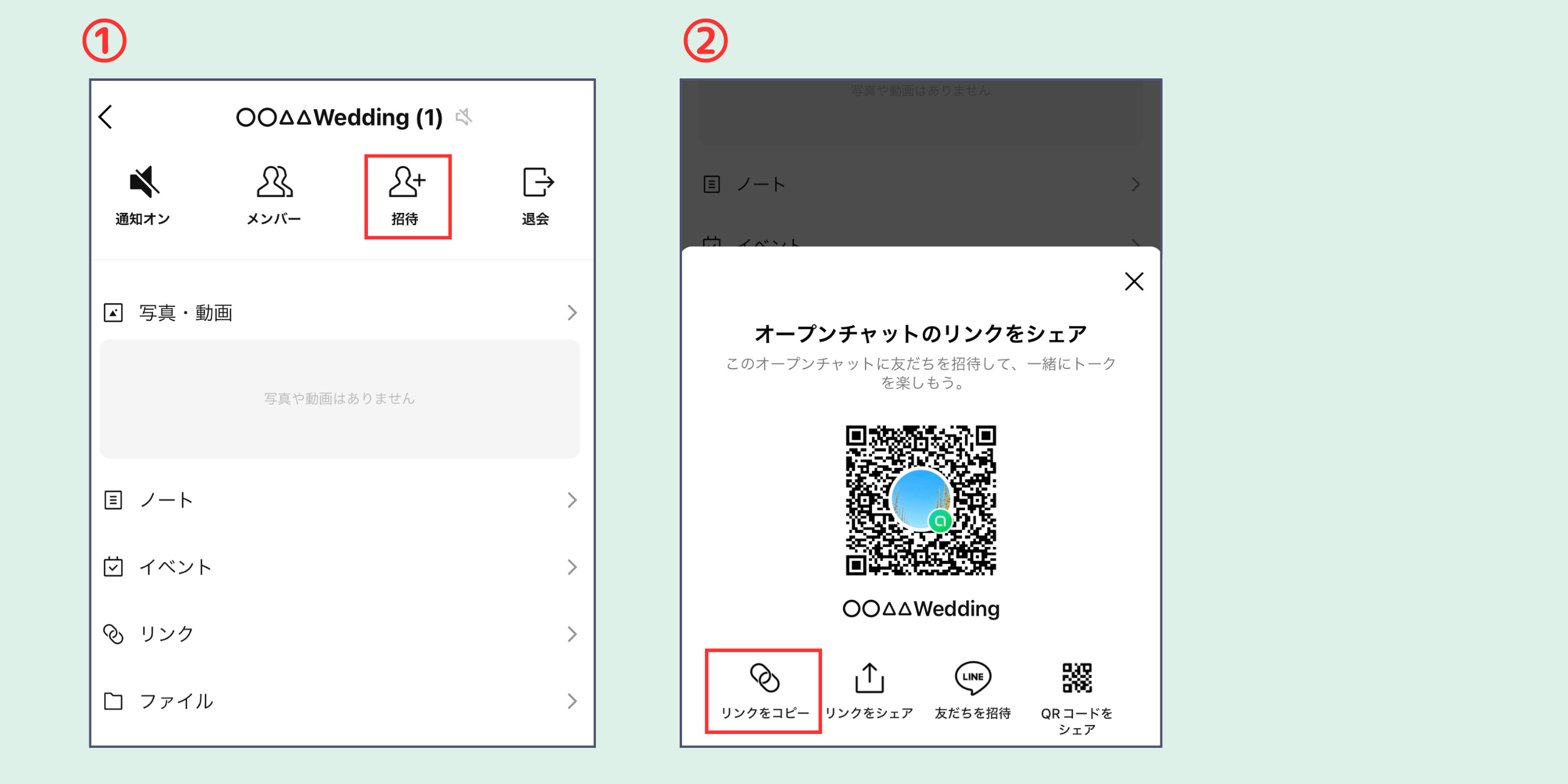
①招待マークを押す
先ほどと同じようにトーク画面に戻り、右上の三本線から「招待マーク」を押します。
②リンクをコピー
シェア画面が出てくるので「リンクをコピー」を選択。これでオープンチャットに招待できるリンクがコピーできました。
これでオープンチャットの開設や設定が完了したので、共有用のリンクとコードなどを送ってゲストに画像を送ってもらうだけ!
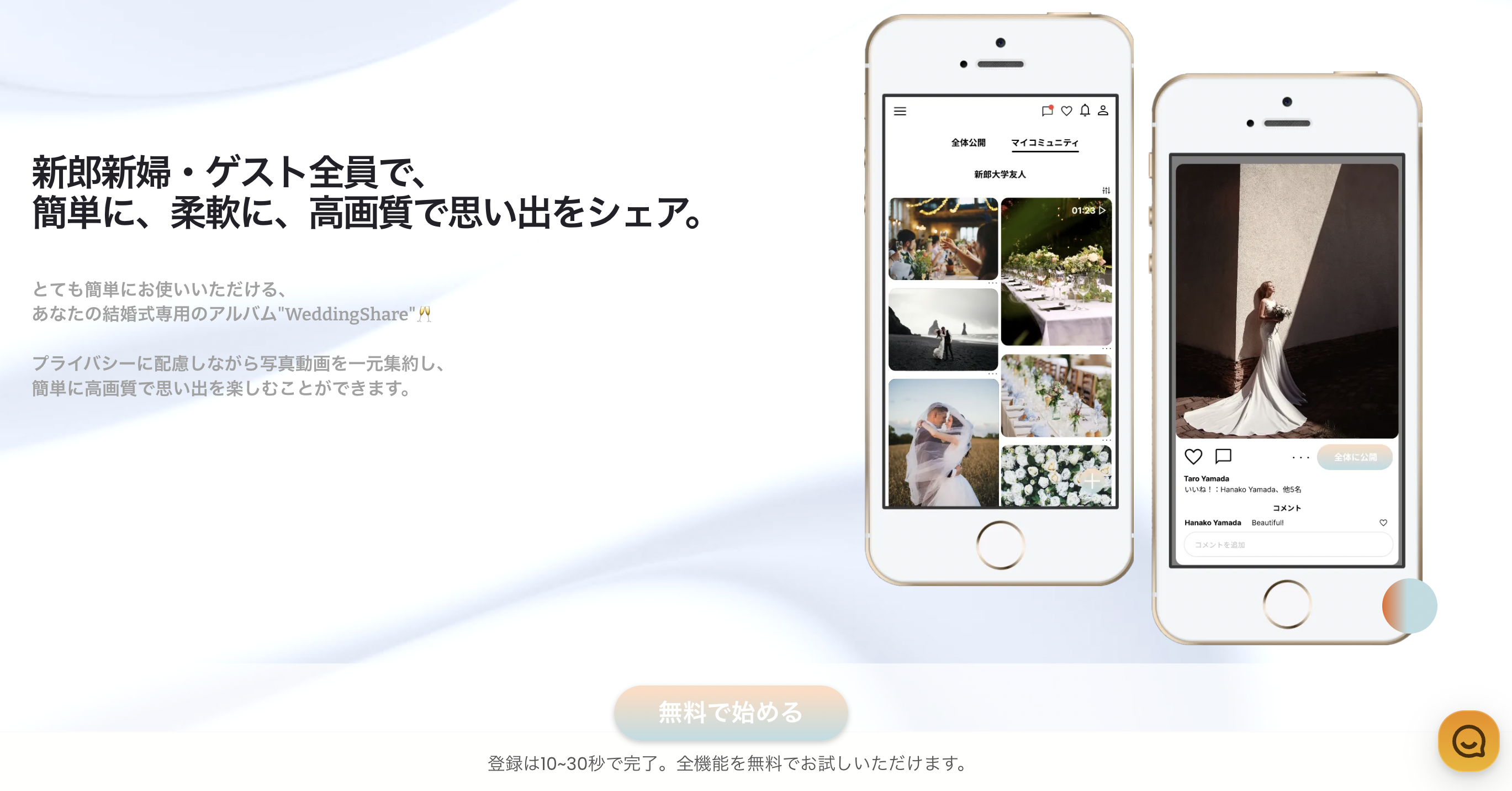
出典:WeddingShare
WeddingShareは新郎新婦が作成した「新婦親族」「新郎高校友人」「新婦会社関係」などコミュニティごとにゲストが所属してそのコミュニティ内で写真と動画の投稿・閲覧ができるサービス。
もちろん新郎新婦は、すべてのコミュニティに対して投稿・閲覧することができます♡
一番の魅力は、LINEやGoogleフォトのような専用のアカウントが不要なこと。名前の非表示機能(ニックネーム機能)や、コミュニティ限定で公開ができたりなどゲストのプライバシーに配慮しながら写真や動画を一元管理できます!
プランは全部で3つあり、違うのはダンロードの画質のみです。
・スタンダード:980円
・プレミアム:1,480円
・ロイヤル:2,980円
料金は月額ではなく、1回のみの支払いで契約期間は挙式日を1日目として90日間となります。
※無料トライヤルは招待人数が5名まで、アップロード数が30ファイルまでです。登録後にどれかのプランにアップロードが必要となります。
・自動的に高画質で保存できる
・ニックネーム機能とコミュニティ機能でプライバシーも◎
・容量の上限なし
※登録日・決済日によらず、挙式日を1日目として90日間
・閲覧期限をなしにするには月額100円かかる
| 難易度 | ★★★ |
| 機能性 | ★★★ |
| 会員登録 | 必要 |
| 料金 | 無料(15GBまで) |
STEP①ユーザー登録
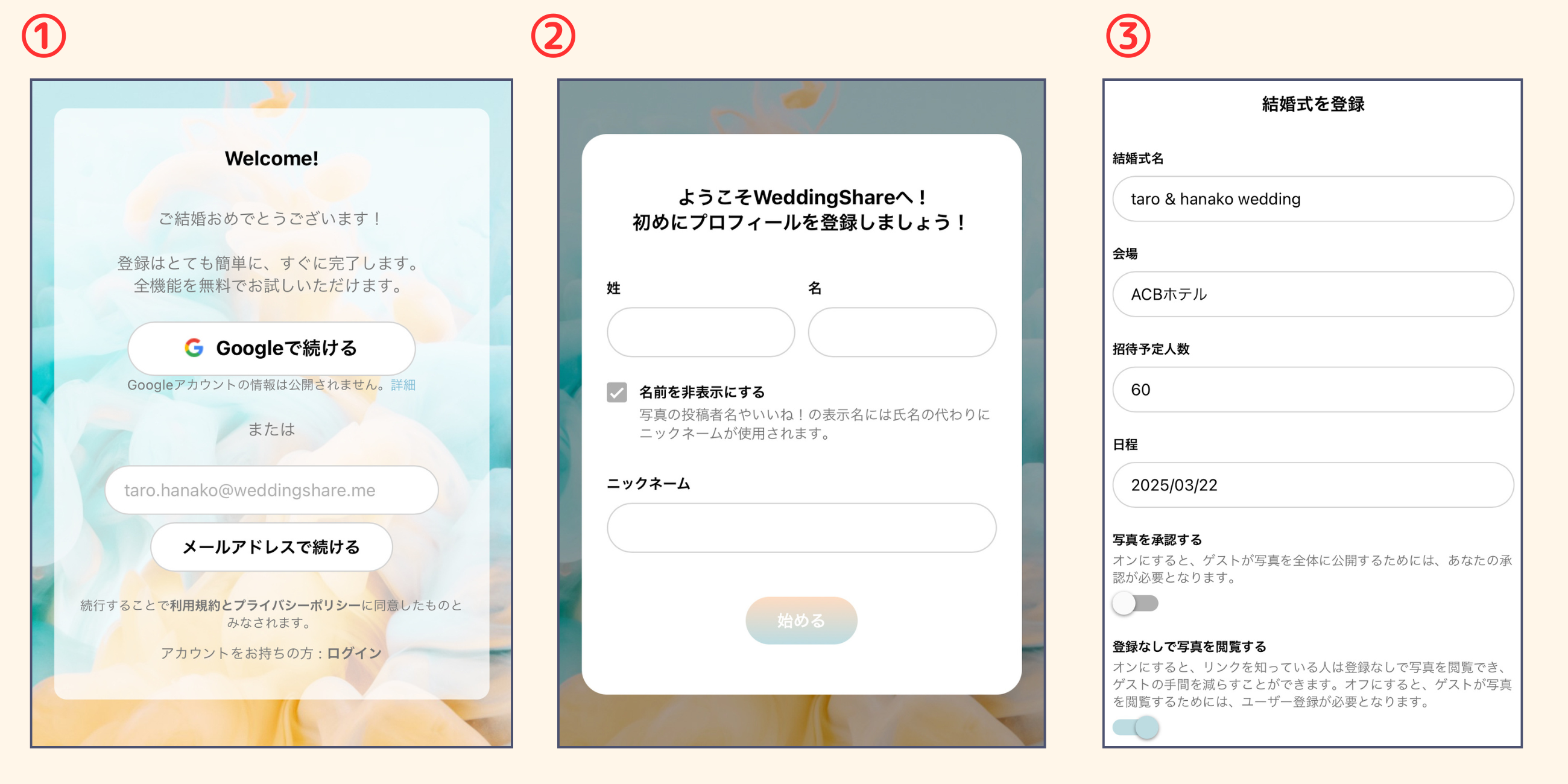
①メールアドレスの入力
Googleアカウントもしくは任意のメールアドレスで登録をします。パスワードは不要。
②名前またはニックネームの登録
名前もしくはニックネームを登録します。Googleアカウントを連携した場合は自動でアカウント名が入力されますが、変更も可能です。新郎新婦はゲストにわかりやすくするため、名前で登録するのがおすすめ。
③結婚式情報の入力
結婚式名や会場、日付など結婚式の情報を登録します。
STEP②パートナーを招待
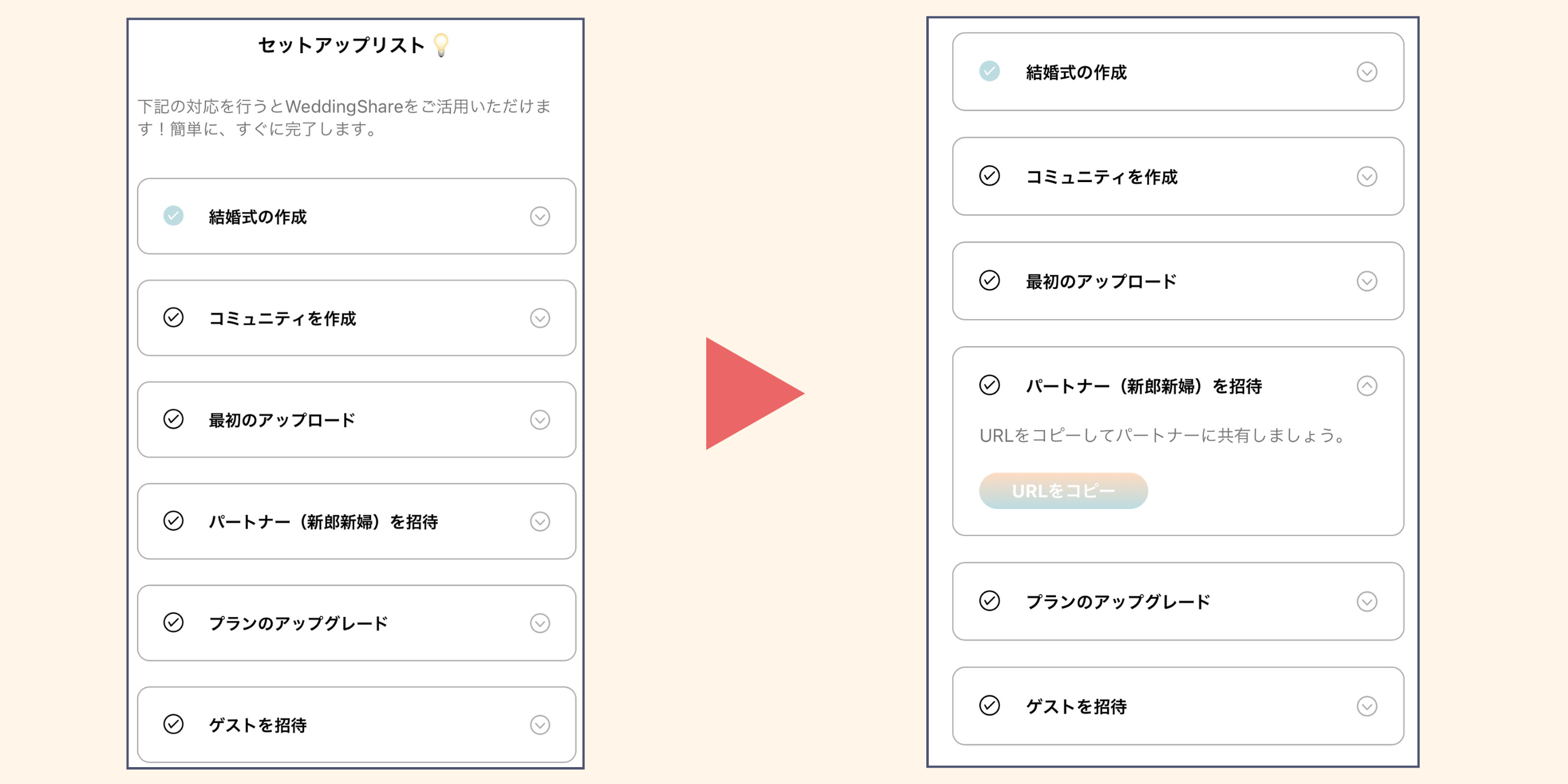
①セットアップリストからリンクをコピー
登録が完了すると、セットアップリストが出てきます。そこから「パートナー(新郎新婦)を招待」を押すとURLをコピーするボタンが出てくるのでタップ!
リンクがコピーできたらLINEやメールなどでパートナーに送ります。
STEP③コミュニティの作成
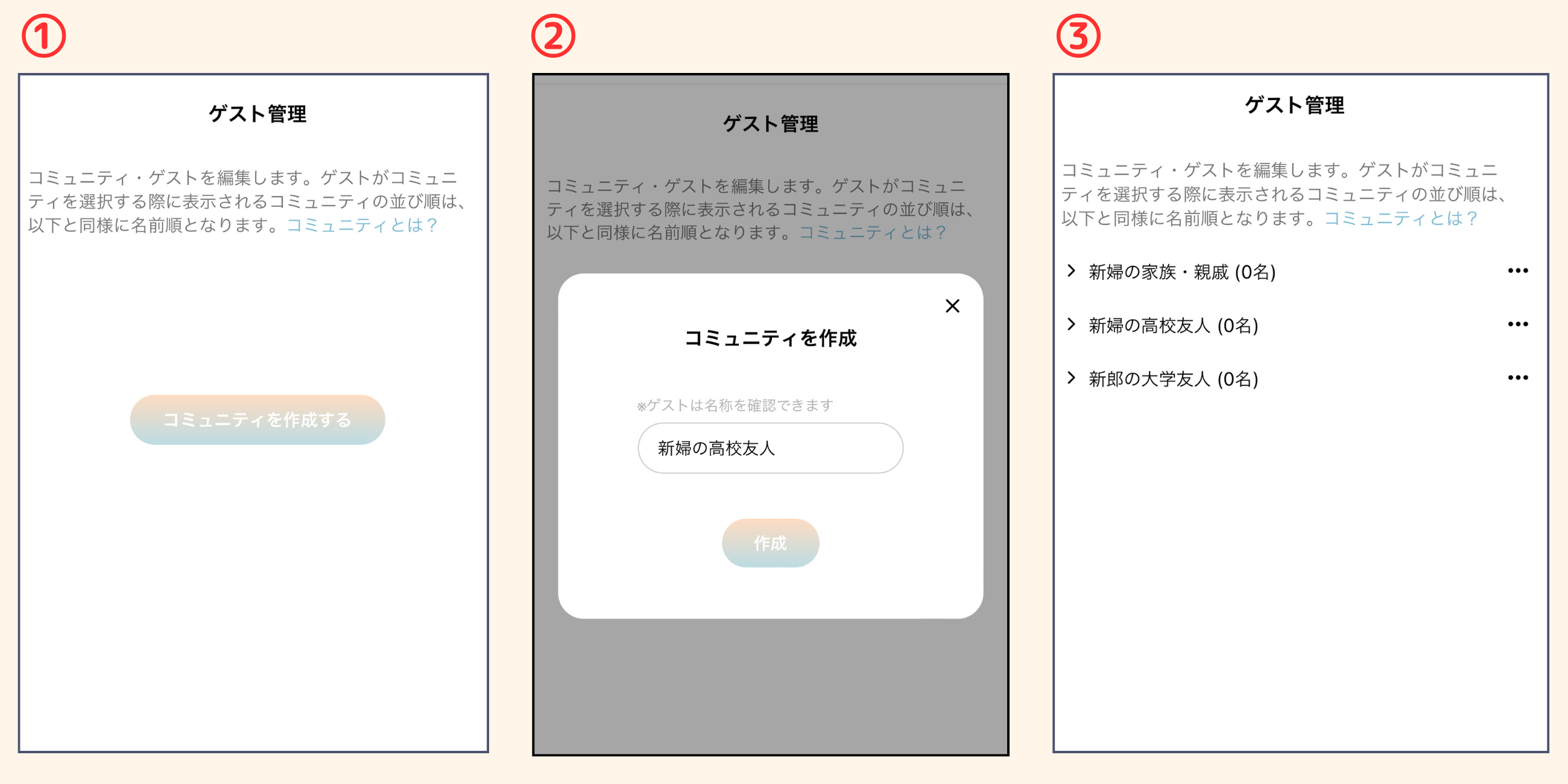
①コミュニティを作成するボタンを押す
セットアップリストから「コミュニティを作成する」を選び、ボタンをタップ。
②コミュニティ名を入力
次にコミュニティ名を入力して作成ボタンをタップます。
③コミュニティ一覧
最後、五十音順に並ぶので最初に「新郎 or 新婦」や「おふたりの名前」を入れるとわかりやすいです!また、コミュニティ名はゲストからも見れるので言葉遣いなど注意して決めましょう。
STEP④ゲストの招待
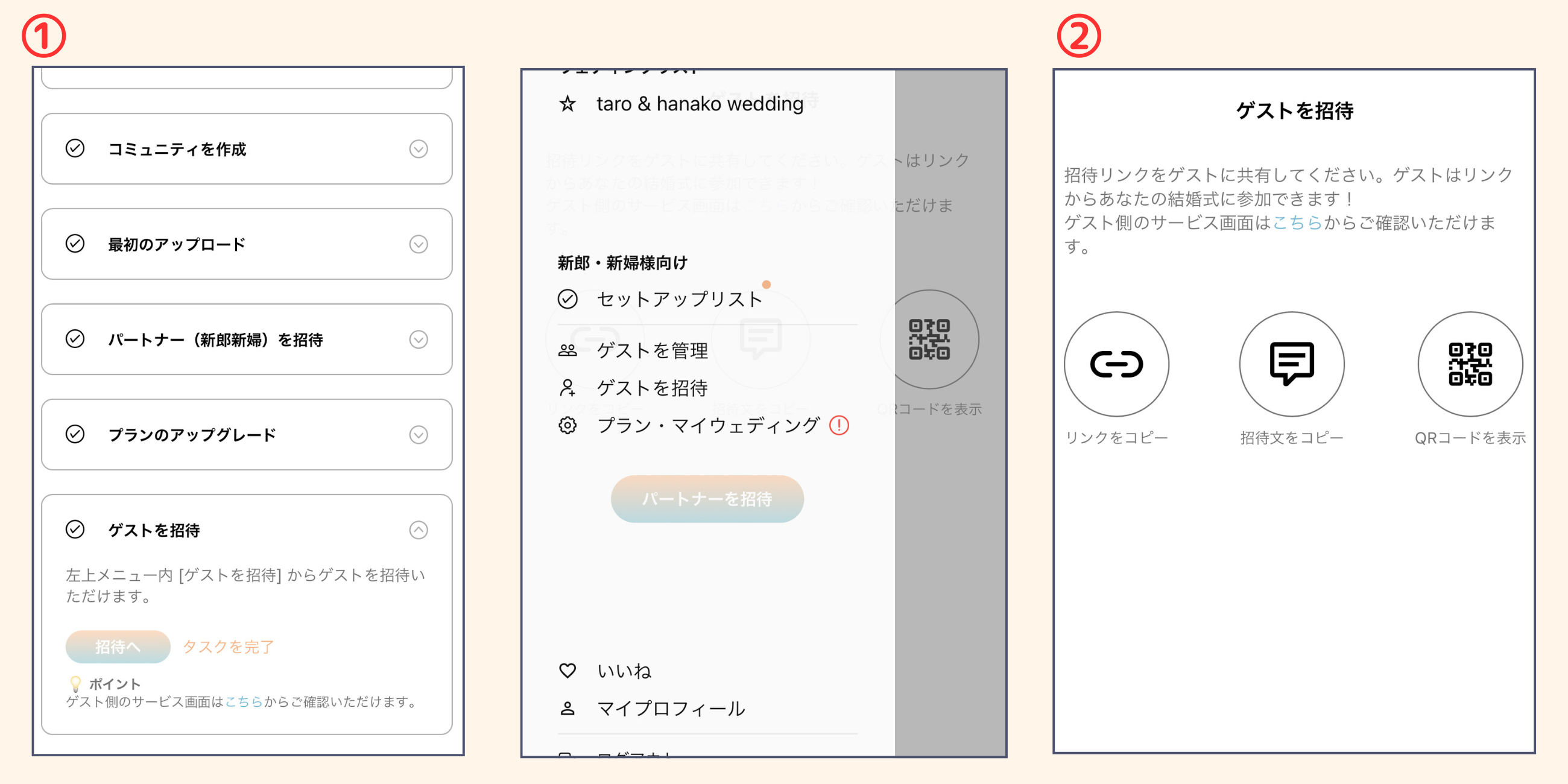
①「ゲストを招待」を選択
セットアップリストや右上の三本線などから「ゲストを招待」を選択します。
②リンクをコピーしてゲストへ共有
リンクをコピーして結婚式LINEのボットメッセージやリッチメニューに貼っておくだけ!
また、「招待文をコピー」を押すとリンクはもちろん、WeddingShareの使い方まで書かれているテンプレートがあるので、そのまま送ってもOKです!
GoogleフォトやLINEのオープンチャット、WeddingShareなどリンクを発行できるものであれば、結婚式LINEでゲストに一斉に通知を送り簡単に写真を回収することができます♡
ウェディングニュースアプリで「結婚式LINE」を作成しよう♡
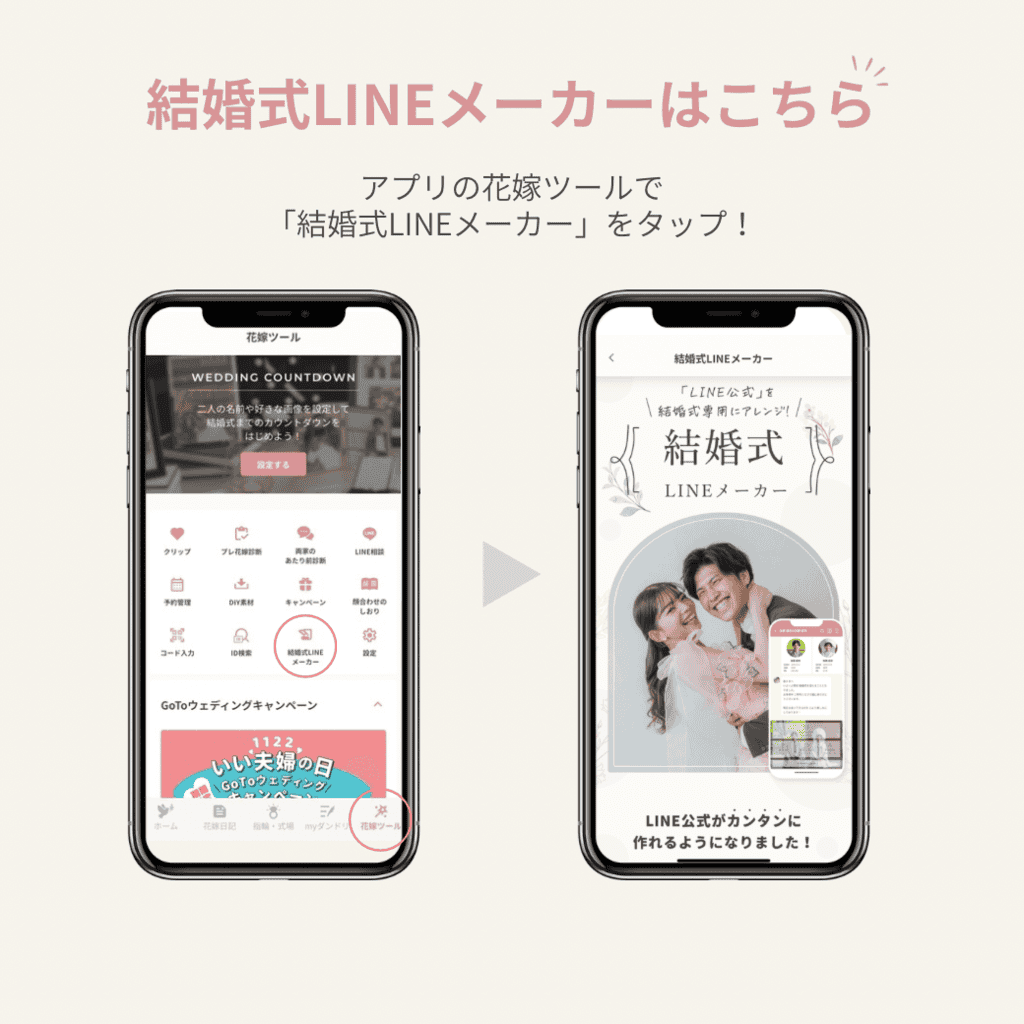
「結婚式LINEを作りたいけど、難しそう…」と思っている新郎新婦さんには、ウェディングニュースアプリの機能「結婚式LINEメーカー」がおすすめ♡
項目に沿って入力していくだけだから、簡単に結婚式LINEを作成できます。また、リッチメニューのオリジナルテンプレートも豊富なので、おしゃれにしたい花嫁さんにもピッタリです!
・めんどくさい設定がほぼゼロ!
・初心者でもすぐに使える
・テンプレートがたくさん!
・シーン別にリッチメニューの設定が可能
・オリジナル画像の設定が可能
・こだわり派さん向けのアレンジが豊富!
まだ「結婚式LINEメーカー」を使っていない方は、ぜひダウンロードして結婚式準備を楽しんでくださいね♪




